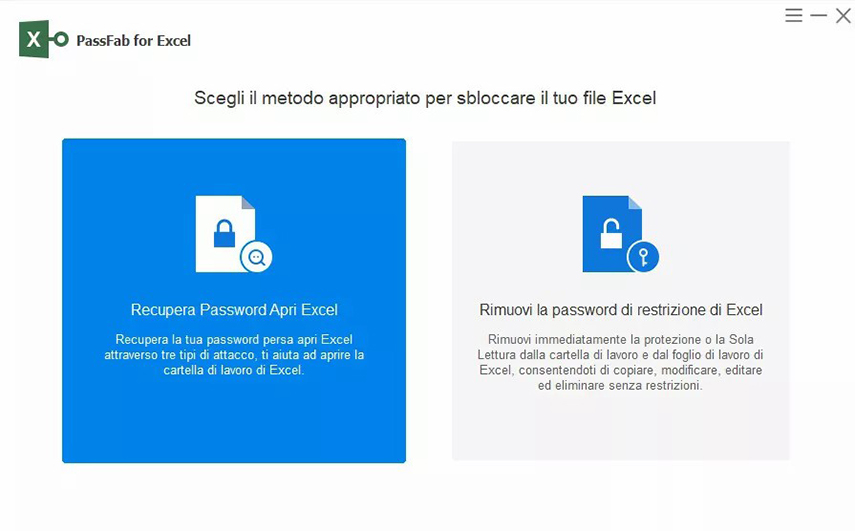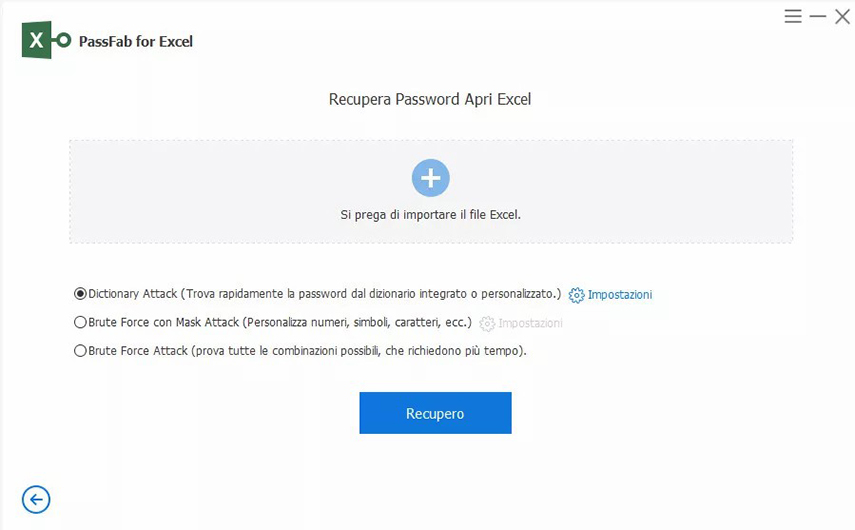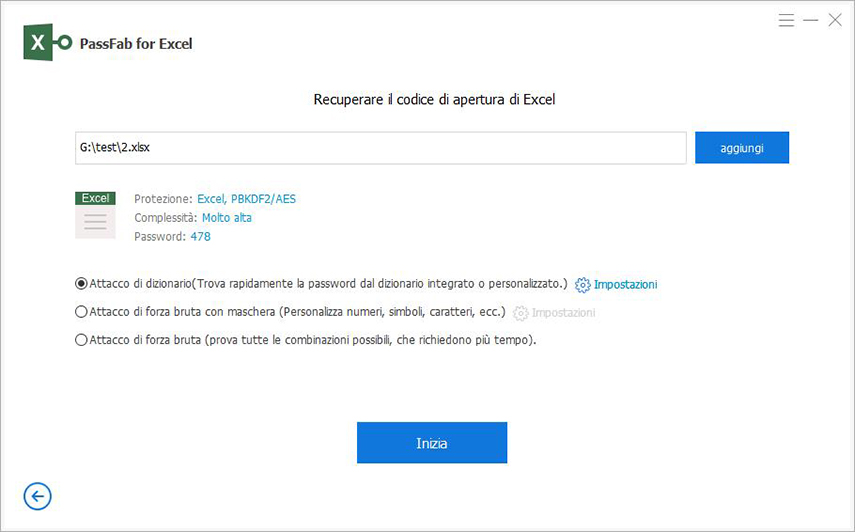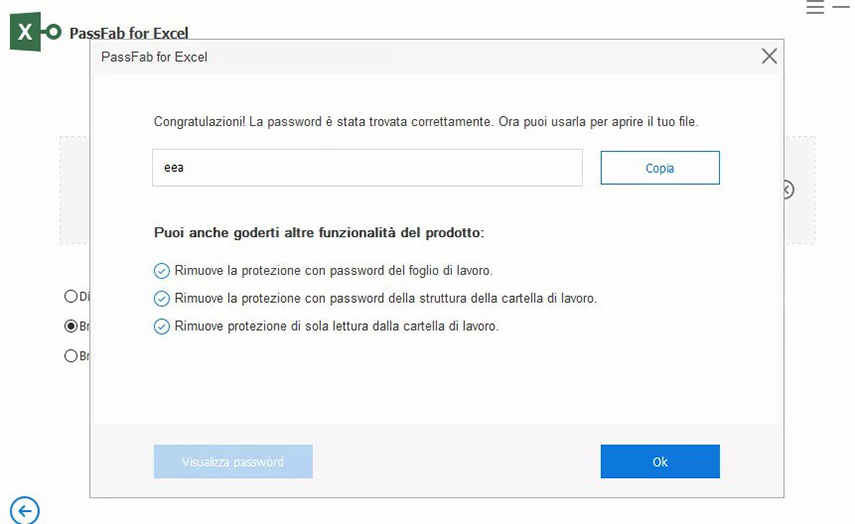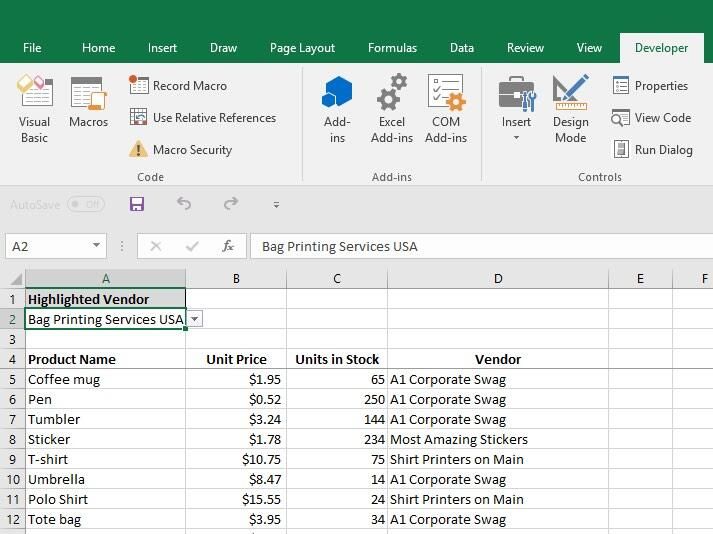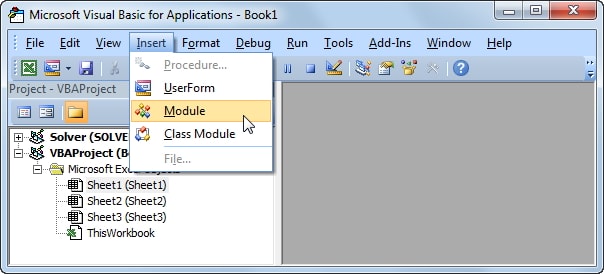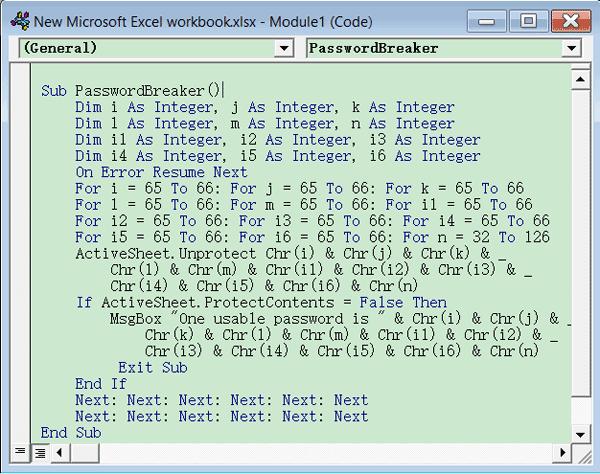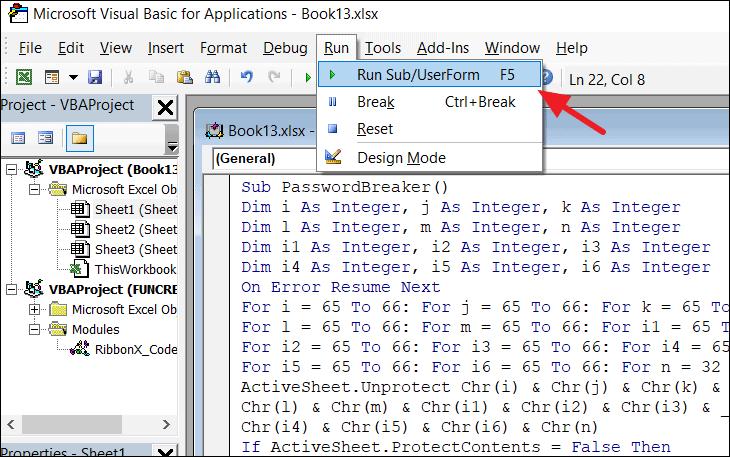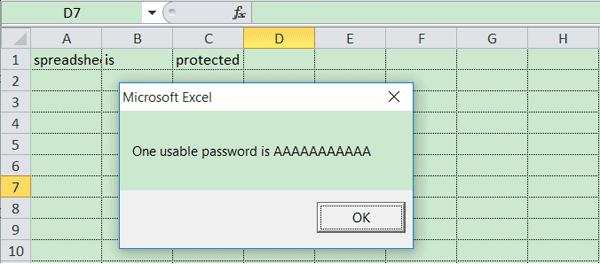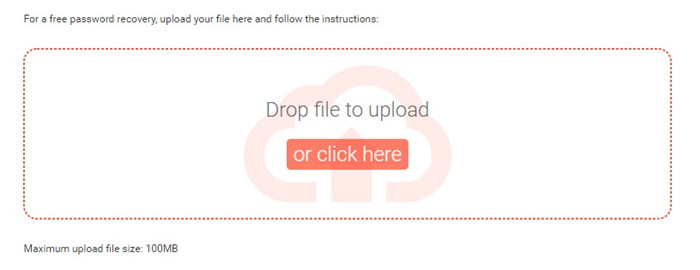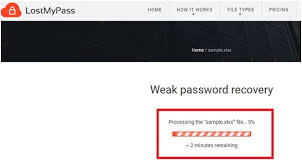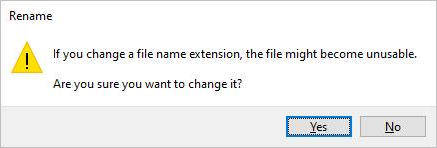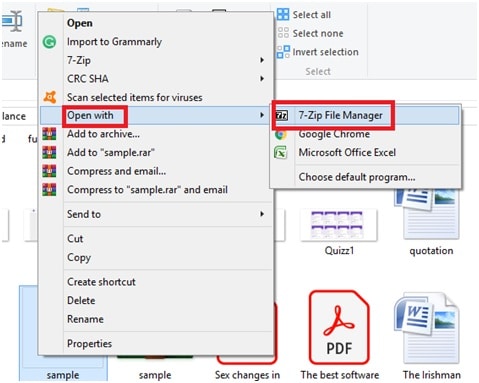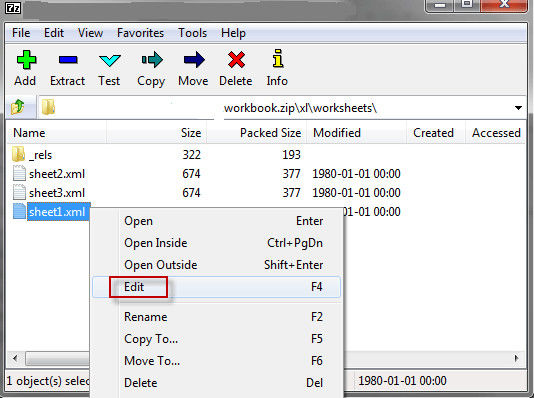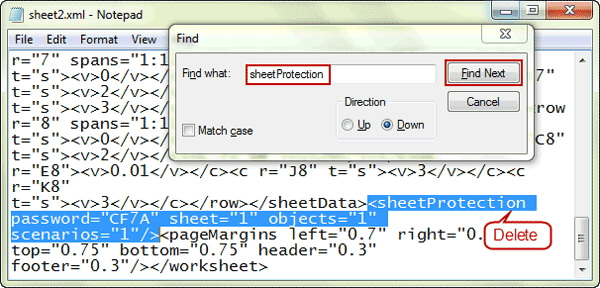'I dati e i file sono ora più sicuri grazie alla funzione di protezione con password di Excel. Le persone la utilizzano per proteggere i propri file, in modo che nessuno possa modificarli o cancellarli. Può diventare un problema se si dimentica o si perde la password, poiché Excel non dispone di un'opzione per recuperarla. Avrai probabilmente notato che quando crei una password in Excel, Microsoft ti avverte di conservarla in un luogo sicuro.
Quindi, se ti trovi nella stessa situazione e ti stai chiedendo come aprire un file di Excel protetto da password, hai fatto la scelta giusta.
Nella presente lettura, ti illustreremo 4 diversi metodi per sbloccare file Excel. Quindi rimani con noi e scorri verso il basso per saperne di più.
Metodo 1: Hai dimenticato la password di Excel? Prova Passfab per ExcelNuovo
Metodo 2: Sbloccare il file di Excel protetto tramite codice VBA
Metodo 3: Rimuovere la password di protezione del workbook perso online
Metodo 4: Aprire un file di Excel protetto da password modificando l'estensione del file
Metodo 1: Hai dimenticato la password di Excel? Prova Passfab per Excel
Passfab per Excel è un eccellente e veloce strumento di recupero password. Come soluzione sicura e rapida per trovare le password dimenticate di Excel, si posiziona al primo posto tra i programmi per rimuovere le password di Excel.
PassFab offre 3 diversi tipi di attacco, tra cui attacco con dizionario, attacco con maschera e attacco a forza bruta. Inoltre, supporta le versioni più vecchie e più recenti di Excel. È in grado di recuperare rapidamente la password di Excel mantenendo i dati intatti. Quindi, senza ulteriori indugi, passiamo alla guida passo-passo per rimuovere la password dimenticata di Excel tramite Passfab.
Attiva il programma di recupero password di Excel e clicca sull'opzione "Recupera password di apertura di Excel".

Successivamente, clicca sul pulsante (+) per aggiungere un file di Excel di cui stai cercando di recuperare la password.

Ora, aggiungi le specifiche richieste e seleziona il "Tipo di attacco" per procedere ulteriormente.

- Successivamente, clicca su "Recupera" e permetti al programma di individuare e rimuovere la password del tuo file di Excel. Qui dovrai aspettare finché il software individua e annulla la password.
Dopo aver recuperato la password, comparirà una schermata di conferma. Clicca su "Copia" e "OK" per terminare il programma, e ora potrai aprire il tuo file di Excel.

Punti salienti su PassFab:
Parlando di uno strumento per craccare o recuperare una password dimenticata, Passfab è quello che svolge efficientemente il suo lavoro.
È sicuro e affidabile, in quanto garantisce la sicurezza dei dati.
Non ha limiti di dimensione del file.
Metodo 2: Sbloccare il file di Excel protetto tramite codice VBA
Il secondo metodo per il recupero della password di Excel consiste nell'utilizzare il codice VBA. Visual Basic for Applications è un linguaggio di programmazione sviluppato da Microsoft per creare macro per Excel. Funziona come un salvatore nel caso in cui tu dimentichi la password del foglio di Excel. Puoi risolvere il problema eseguendo un codice VBA.
È un metodo semplice e comprovato con risultati di successo al 99%. Inoltre, può funzionare per Excel 2010, 2007 e versioni precedenti. Non è applicabile per Excel 2013, 2016 e versioni successive.
Detto questo, vediamo i passaggi per sbloccare la password di Excel:
- Apri Excel e seleziona il file criptato di cui hai dimenticato la password.
Premi "Alt+F11" per aprire l'editor di Visual Basic. Oppure, puoi aprire l'editor VBA nell'opzione "Sviluppo".

Ora clicca su "Inserisci" nella barra degli strumenti, quindi seleziona "Modulo".

Dopo di ciò, inserisci il seguente codice nella finestra "Modulo".

Una volta inserito il codice VBA, clicca sul pulsante "ESEGUI" nella barra degli strumenti o premi "F5" per eseguirlo.

-
Attendi e lascia che il sistema individui e recuperi la tua password. Dopo un po', comparirà una finestra con la tua password. Prendi nota della password e premi "OK" per sbloccare il foglio di Excel.

Punti chiave:
Se il tuo file di Excel contiene più di un foglio, devi eseguire il codice VBA per ogni foglio separatamente.
Non è un compito così semplice, poiché richiede l'inserimento dei codici corretti. Un singolo errore può causare problemi.
Il processo è un po' lungo, poiché funziona per un singolo foglio alla volta. Quindi, sii paziente.
Metodo 3: Rimuovere la password di protezione del workbook persa online
Quindi, l'altra soluzione per una password di Excel dimenticata è quella online. Se non desideri installare un programma di recupero sul tuo computer, puoi optare per questa soluzione.
Tuttavia, per procedere con il rimozione della password di Excel online, devi avere una connessione internet stabile e un sistema operativo fluido. In caso contrario, questo metodo di recupero sarà vano se il tuo sistema si blocca o la connessione internet cade.
Tuttavia, per procedere con il rimozione della password di Excel online, devi avere una connessione internet stabile e un sistema operativo fluido. In caso contrario, questo metodo di recupero sarà vano se il tuo sistema si blocca o la connessione internet cade.
Continua a leggere per scoprire di più e immergiamoci nei passaggi per il recupero online della password di Excel:
- Apri il sito web che desideri utilizzare per il processo di recupero. Useremo l'esempio del tool online LostMyPass.
Sulla schermata principale, premi il pulsante "Clicca qui" per caricare il file richiesto. Questo strumento può eseguire file di dimensioni fino a 100 MB.

Attendi e lascia che il server rimuova automaticamente la password.

- Infine, verrà mostrata la tua password dopo aver completato il compito. Prendi nota e utilizzala per sbloccare il tuo file di Excel.
Svantaggi del metodo di recupero online:
Questo metodo coinvolge siti web online e non è l'opzione più sicura per il tuo file di Excel.
La privacy e i problemi legati al malware sono ad alto rischio.
Inoltre, non è possibile accedere al server di recupero se si dispone di una connessione internet debole.
Non è possibile recuperare un file di dimensioni superiori a 100 MB.
Metodo 4: Aprire un file di Excel protetto da password modificando l'estensione del file
In questo modo, cambiamo l'estensione del file e poi rinominiamo il file. In questo modo il file rimarrà lo stesso, avrà solo un nuovo nome ed estensione e sarà privo di password.
È un processo un po' lungo. Inoltre, è applicabile solo alle versioni di Excel 2010 e precedenti. Non seguire questi passaggi se hai la versione più recente di Excel.
Inoltre, avrai bisogno di un software 7-Zip o WinRAR per il recupero della password di Excel. Quindi iniziamo con i passaggi:
- Installa e avvia 7-Zip o qualsiasi altro software di compressione Zip sul tuo sistema.
Rinomina l'estensione del file da ".xlsx" a ".zip". E poi premi "sì" sulla finestra di avviso che compare.

Successivamente, fai clic destro sul tuo file criptato e scegli l'opzione "Apri con". Quindi seleziona "7-Zip".

Puoi vedere la colonna "XL worksheet" nell'angolo sinistro. Naviga e fai clic destro sul foglio di lavoro desiderato e seleziona "Modifica".

Dopo di ciò, premi "Ctrl+F" nella finestra successiva per trovare ed eliminare il tag.

Infine, premi "Ctrl+S" per salvare e rinominare il file. Rinominalo di nuovo in ".xlsx" e ora puoi utilizzare il tuo file del foglio di lavoro di Excel senza password.

Suggerimenti:
Questo metodo non è sempre efficace. Può anche causare la perdita di dati se non hai creato un backup.
È un processo complicato e dettagliato.
Note Finali
I file di lavoro di Excel sono diventati una parte essenziale del lavoro al giorno d'oggi. Molte persone li proteggono con una password per tenerli al sicuro da modifiche o intrusioni. Ricorda sempre di annotare la password quando la crei. In caso contrario, può essere un grande problema per chiunque dover rimuovere una password di Excel dimenticata. Non è un compito facile e può diventare frustrante e lungo se non viene eseguito correttamente. Tuttavia, puoi avviare un programma di recupero password di Excel con i metodi sopra descritti.